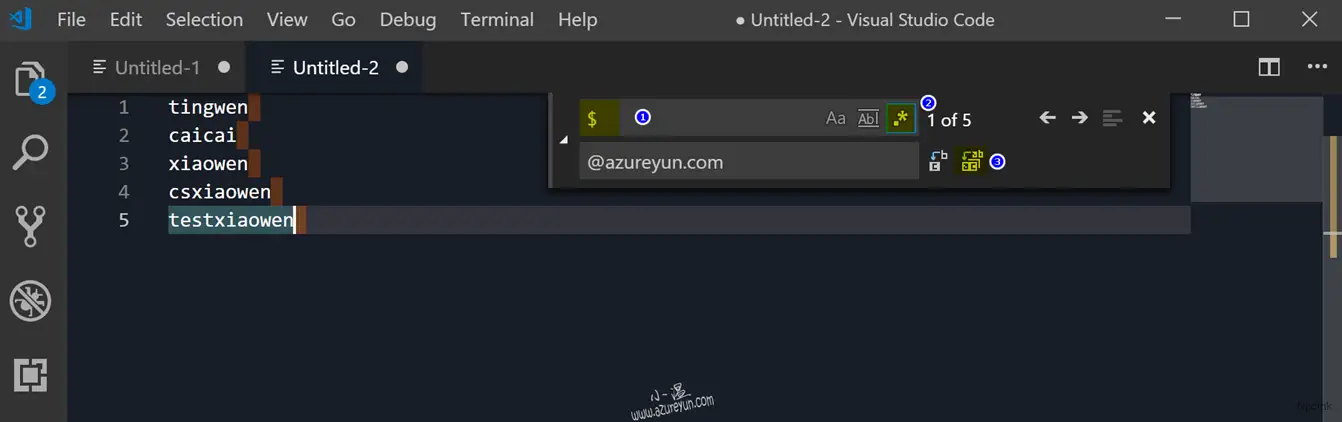VScode的免费,开源,轻量,快速,强大,智能提示已经让它火遍了全球
Stack Overflow对2018年的IT生态调查显示:Visual Studio Code超过Visual Studio一跃成为榜首,成为“最受欢迎的开发环境”,没有之一。
VScode的免费,开源,轻量,快速,强大,智能提示已经让它火遍了全球.
Visual Studio Code是一个轻量级但功能强大的源代码编辑器,可在您的桌面上运行,并且可用于Windows,macOS和Linux。它具有对JavaScript,TypeScript和Node.js的内置支持,并具有丰富的其他语言(例如C ++,C#,Java,Python,PHP,Go)和运行时(例如.NET和Unity)扩展的生态系统。 。通过这些入门视频,从VS Code开始您的旅程。
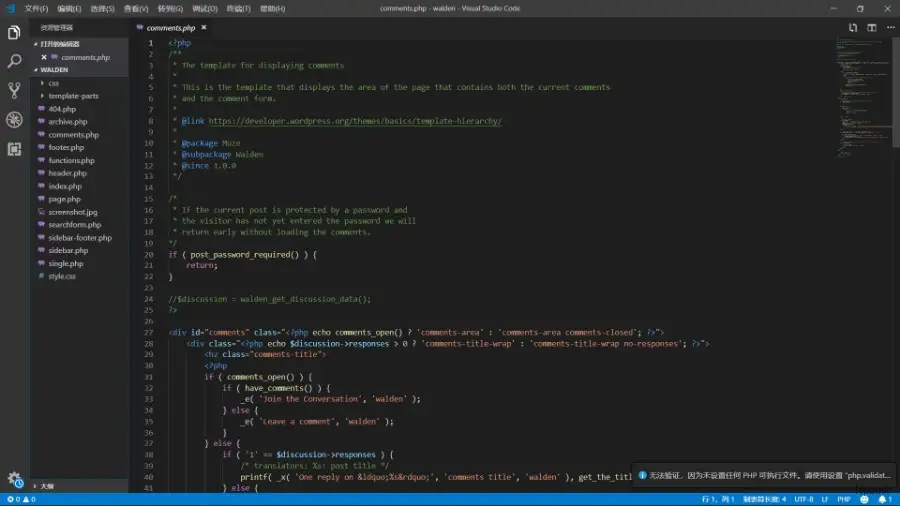
中文化
在插件栏搜索:Chinses 安装,重启即软件可。
该语言安装包网址:详情
在线安装参考下图:
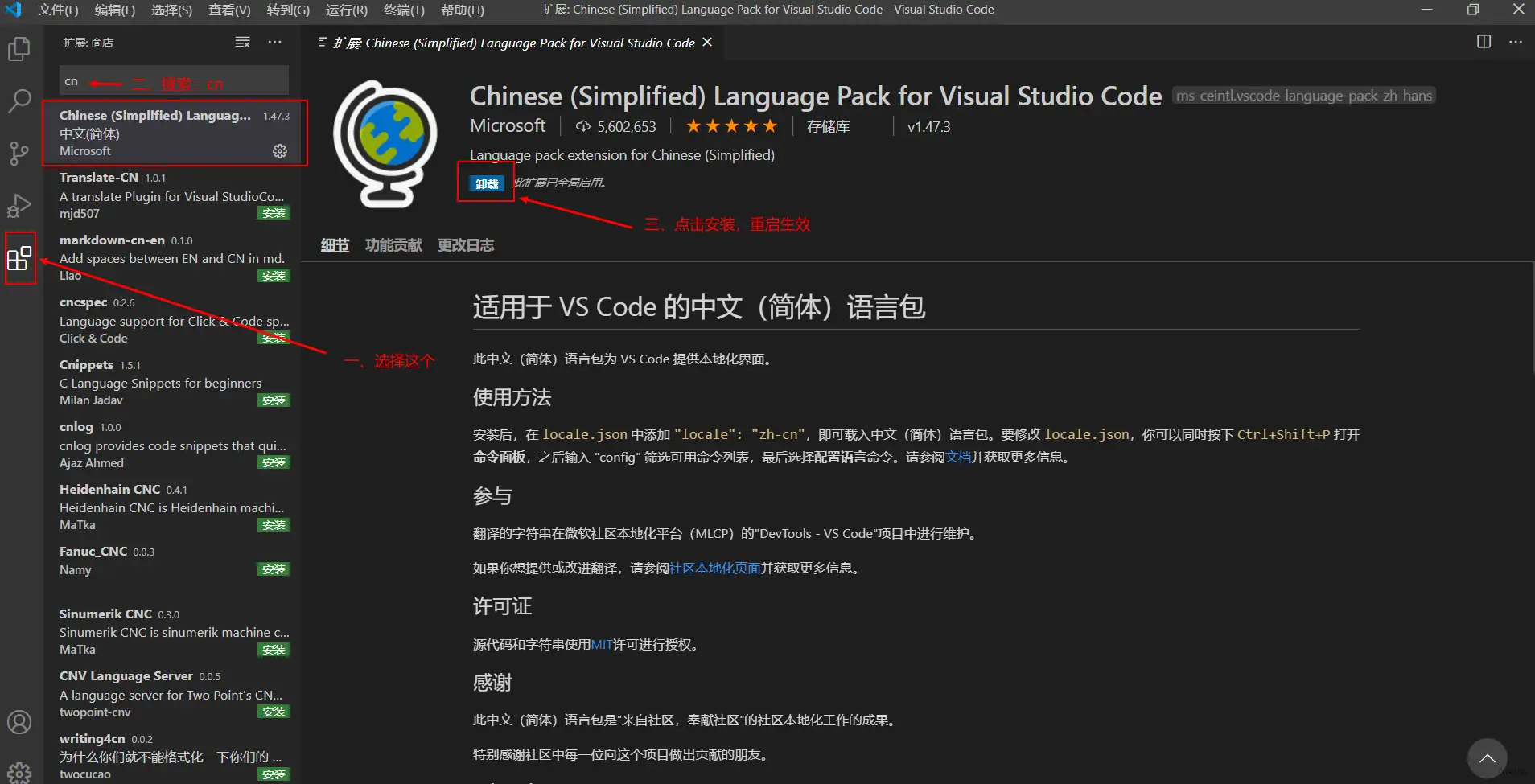
常用插件
- Chinese (Simplified) Language Pack for Visual Studio Code(中文)
- Prettier - Code formatter(代码格式化)
- Bracket Pair Colorizer 2(大段代码提示)
- Auto Rename Tag(自动重命名标签)
- CSS Peek(CSS速览-Ctrl)
批量在文末添加文本字段
- 原文来源:详情
在VS Code中我们可以通过Ctrl+h快捷键调出替换界面,在替换查找界面输入空行对应的正则表达式$并Alt+R选择对应正则表达式查找模式,批量全部替换即可完成需求,具体如下:
1.快速打开替换界面(Ctrl+F),在Find界面输入$
2.Alt+R选择Use Regular Expression(Alt+R)即正则表达式模式:
3.选择Replace All(Ctrl+Alt+Enter)批量替换全部完成操作,截图如下: